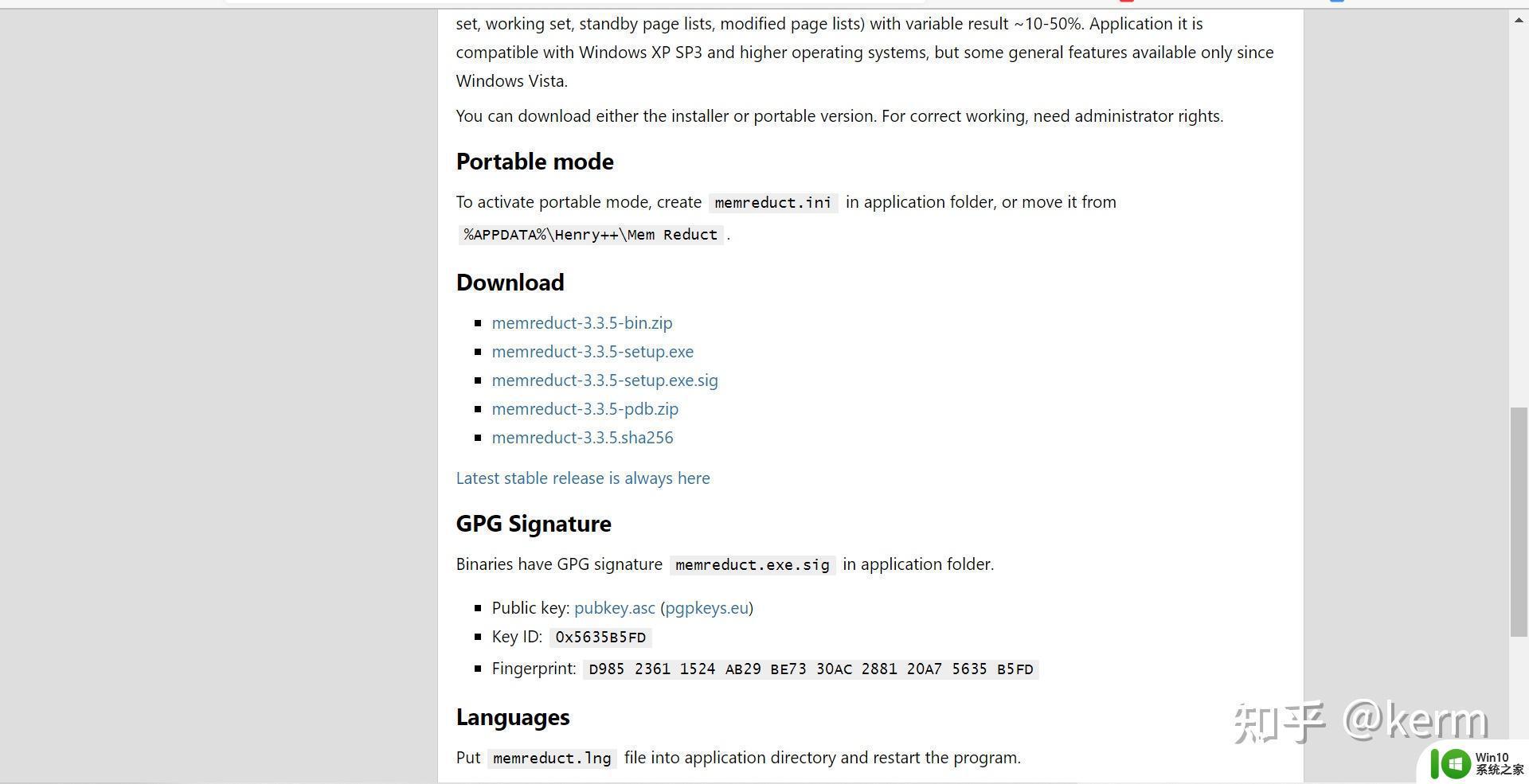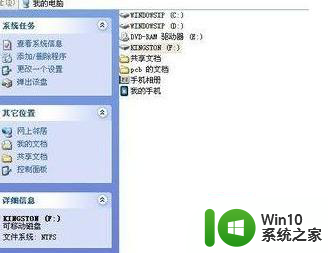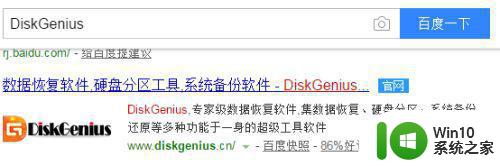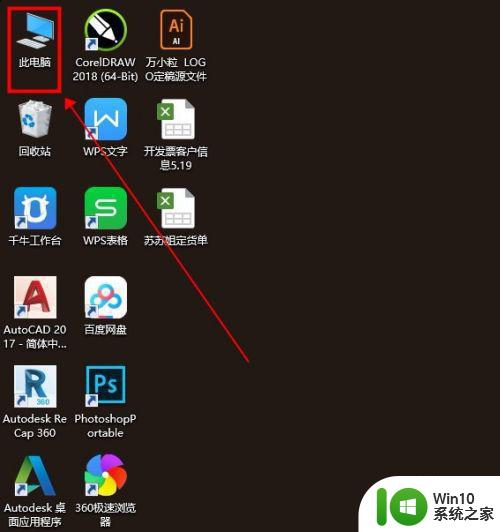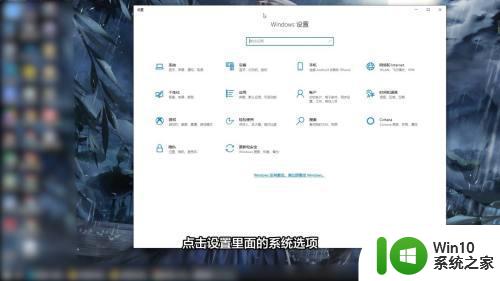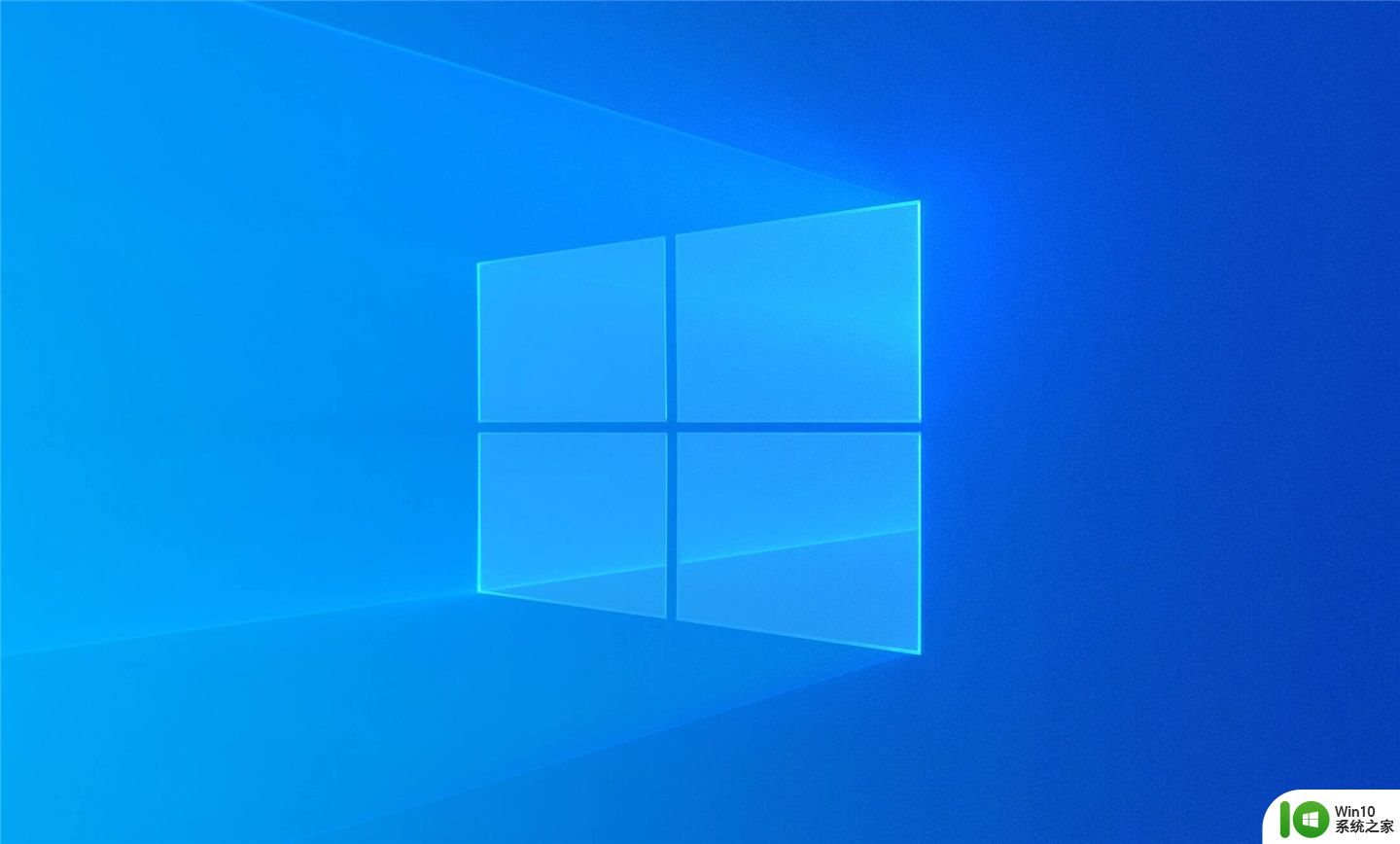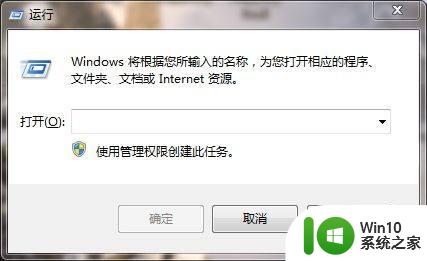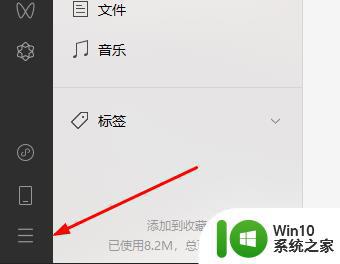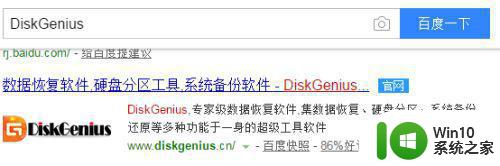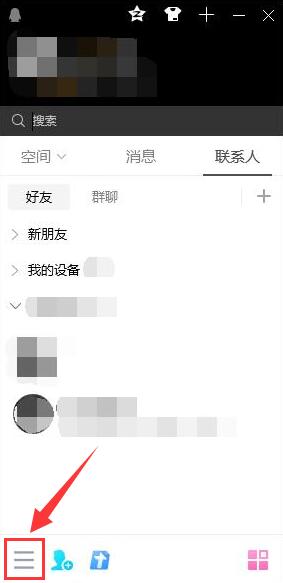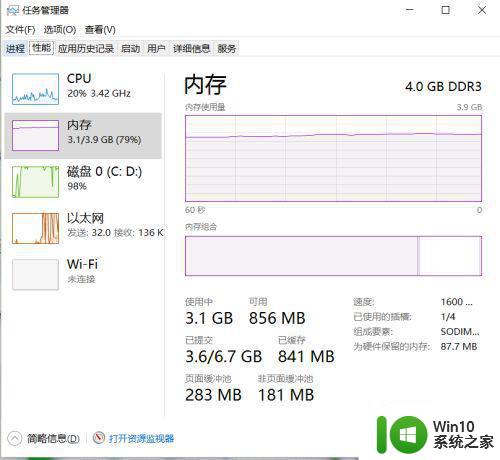qq如何清理内存空间 QQ内存清理工具
更新时间:2023-11-21 17:12:17作者:jiang
qq如何清理内存空间,随着智能手机的普及,QQ已经成为了大多数人日常生活中必不可少的通讯工具之一,随着使用时间的增长,QQ的内存占用也逐渐增加,导致手机运行缓慢甚至卡顿。为了解决这个问题,QQ内存清理工具应运而生。这款工具可以帮助用户清理手机中QQ占用的内存空间,从而提高手机的运行速度和性能。本文将介绍QQ内存清理工具的使用方法和注意事项,帮助大家更好地利用该工具,提升手机的使用体验。
具体方法:
1、在手机桌面上找到手机QQ,点击打开。
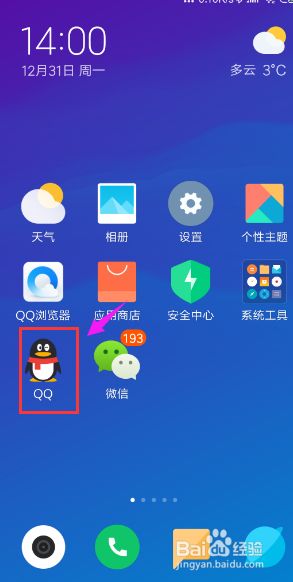
2、登录自己的手机QQ后,点击自己的头像,找到左下角的“设置”按钮。
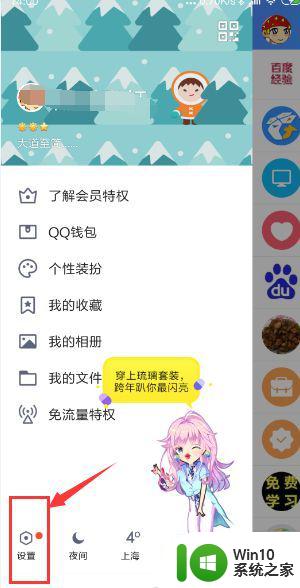
3、在这个界面找到“空间清理”的选项,并且点击它。
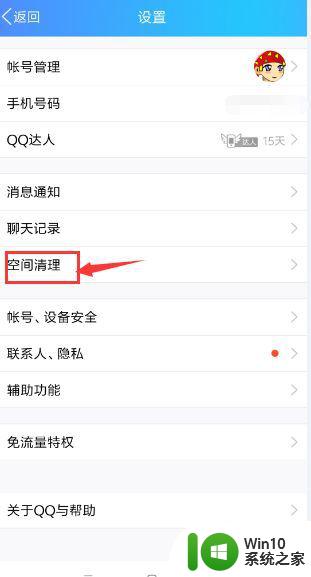
4、就可以看到自己手机QQ所使用的具体情况了,然后就可以对QQ的存储空间进行清理。
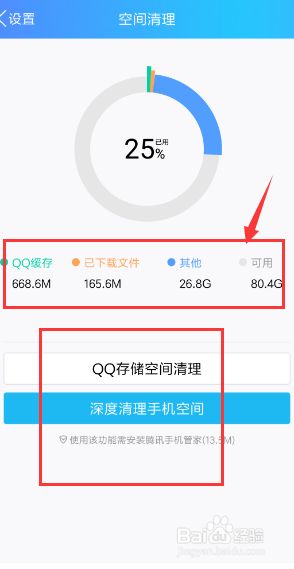
5、根据自己的情况进行清理,想要的数据不要清理掉,以免追悔莫及。
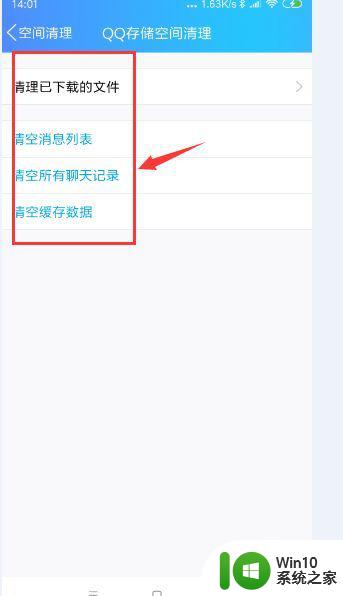
6、经过清理之后,手机QQ速度就会加快,手机性能得到提高。
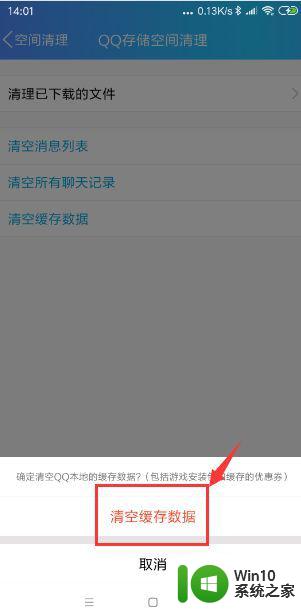
以上就是关于如何清理qq内存空间的全部内容,如果你也遇到同样的情况,可以参考小编的方法来处理,希望对大家有所帮助。